Atualizado em July 2025: Pare de receber mensagens de erro que tornam seu sistema mais lento, utilizando nossa ferramenta de otimização. Faça o download agora neste link aqui.
- Faça o download e instale a ferramenta de reparo aqui..
- Deixe o software escanear seu computador.
- A ferramenta irá então reparar seu computador.
Bem, se você tiver atualizado para
Windows 10
e agora não deseja mais continuar a fazer parte do programa Insider, então você pode deixar o
Programa Windows Insider
facilmente através do aplicativo Windows 10 Settings
Se você instalou a versão final do Windows 10, você notará que não faz mais parte do programa Insider, por padrão. Já vimos como se inscrever no Windows Insider Program e obter o Windows 10 Insider Preview Builds, agora vamos ver o que fazer se você quiser sair do programa.
Tabela de Conteúdos
Leave Windows Insider Program
Atualizado: julho 2025.
Recomendamos que você tente usar esta nova ferramenta. Ele corrige uma ampla gama de erros do computador, bem como proteger contra coisas como perda de arquivos, malware, falhas de hardware e otimiza o seu PC para o máximo desempenho. Ele corrigiu o nosso PC mais rápido do que fazer isso manualmente:
- Etapa 1: download da ferramenta do reparo & do optimizer do PC (Windows 10, 8, 7, XP, Vista - certificado ouro de Microsoft).
- Etapa 2: Clique em Iniciar Scan para encontrar problemas no registro do Windows que possam estar causando problemas no PC.
- Clique em Reparar tudo para corrigir todos os problemas
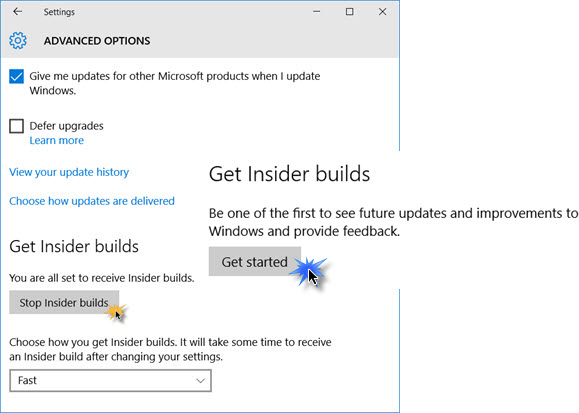
Nas compilações do Insider ou em um sistema que ainda faz parte do programa Insider, você tem que fazer o seguinte para sair do programa Insider.
Abra o aplicativo Configurações > Atualização e segurança > Atualização do Windows > Opções avançadas
Clique no botão
Stop Insider builds
botão. É isso!
Se você quiser, mais tarde, voltar a participar do programa Insider, você tem que clicar no botão
Comece a usar
em “Get Insider builds”. Se desejar, você também pode ficar no Programa de Insider, mas definir a obtenção de atualizações
Slow
em vez de
Rápido
. Desta forma você terá atualizações relativamente estáveis, e você pode continuar a desfrutar das últimas novidades do Windows 10.
Esta publicação irá ajudá-lo se você receber uma conta da Microsoft que requer atenção para obter builds de Insider Preview.
Leia nossa revisão do Windows 10 e torne-se um ninja com essas dicas e truques do Windows 10.
RECOMENDADO: Clique aqui para solucionar erros do Windows e otimizar o desempenho do sistema
O autor Davi Santos é pós-graduado em biotecnologia e tem imenso interesse em acompanhar os desenvolvimentos de Windows, Office e outras tecnologias. Silencioso por natureza, é um ávido jogador de Lacrosse. É recomendável criar primeiro um Ponto de Restauração do Sistema antes de instalar um novo software e ter cuidado com qualquer oferta de terceiros durante a instalação do freeware.
